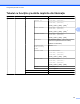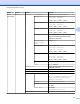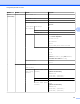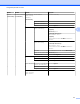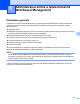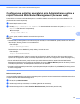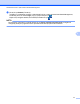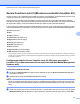Network User's Guide
Table Of Contents
- Ghidul utilizatorului de reţea
- Modelele aplicabile
- Definiţia notelor
- Notă referitoare la întocmire şi publicare
- NOTĂ IMPORTANTĂ
- Cuprins
- Operarea în reţea
- 1 Introducere
- 2 Modificarea setărilor de reţea ale aparatului dumneavoastră
- 3 Configurarea aparatului pentru lucrul într-o reţea fără fir
- Prezentare generală
- Confirmarea mediului de reţea
- Configurarea temporară a reţelei fără fir utilizând un cablu USB
- Configurarea la prima apăsare folosind WPS (Wi-Fi Protected Setup™ - Instalare protejată Wi-Fi) sau ...
- Configurarea folosind programul asistent pentru configurare din panoul de control al aparatului
- Configurarea în modul Ad-hoc
- 4 Configurarea panoului de control
- Setările de reţea
- TCP/IP
- Programul asistent pentru configurare (numai reţea fără fir)
- WPS (Wi‑Fi Protected Setup - Instalare protejată Wi-Fi)/AOSS™ (numai reţele fără fir)
- WPS cu cod PIN (numai reţea fără fir)
- Starea WLAN (numai reţea fără fir)
- Ethernet (numai reţea prin cablu)
- Adresa MAC
- E‑mail / IFAX (pentru modelele MFC) (disponibil dacă a fost descărcat IFAX)
- Reţeaua I/F
- Reiniţializarea setărilor de reţea la valorile implicite
- Imprimarea raportului de configurare a reţelei
- Tipărirea raportului WLAN
- Tabelul cu funcţiile şi setările implicite din fabricaţie
- Setările de reţea
- 5 Administrarea online a reţelei folosind Web Based Management
- Prezentare generală
- Configurarea setărilor aparatului prin Administrarea online a reţelei folosind Web Based Management ...
- Secure Function Lock 2.0 (Blocarea securizată a funcţiilor 2.0)
- Sincronizarea cu serverul SNTP
- Modificarea configuraţiei Scan to FTP (Scanare către FTP) folosind un browser web
- Modificarea configuraţiei Scan to Network (Scanare către reţea) folosind un browser web
- Modificarea configuraţiei LDAP folosind un browser web (Pentru MFC‑J4510DW) (poate fi descărcată)
- 6 Funcţionarea LDAP (Pentru MFC‑J4510DW)
- 7 Internet fax (pentru modelele MFC) (poate fi descărcat)
- 8 Funcţiile de securitate
- 9 Depanarea
- Glosar de reţea
- 10 Tipuri de conexiuni de reţea şi protocoale
- 11 Configurarea aparatului pentru o reţea
- 12 Termeni şi concepte referitoare la reţeaua fără fir
- 13 Setări de reţea suplimentare pentru Windows®
- Tipuri de setări de reţea suplimentare
- Instalarea driverelor utilizate pentru imprimare şi scanare prin intermediul Serviciilor web (Window ...
- Dezinstalarea driverelor utilizate pentru imprimare şi scanare prin intermediul Serviciilor web (Win ...
- Imprimarea în reţea şi scanarea instalaţiei pentru modul infrastructură la utilizarea Vertical Pairi ...
- Anexe
- Index
- brother ROM
Administrarea online a reţelei folosind Web Based Management
52
5
Secure Function Lock 2.0 (Blocarea securizată a funcţiilor 2.0)
Secure Function Lock 2.0 (Blocarea securizată a funcţiilor 2.0) de la Brother vă ajută să faceţi economii şi să
creşteţi securitatea prin restricţionarea funcţiilor disponibile pe aparatul Brother.
Secure Function Lock (Blocarea securizată a funcţiilor) vă permite să configuraţi parole pentru utilizatori
selectaţi. De exemplu, puteţi garanta accesul la anumite funcţii sau la toate funcţiile, sau puteţi limita numărul
de pagini tipărit. Astfel, numai persoanele autorizate pot utiliza anumite funcţii ale aparatului.
Puteţi configura şi modifica următoarele setări ale Secure Function Lock 2.0 (Blocarea securizată a funcţiilor
2.0) folosind BRAdmin Professional 3 sau Administrarea online a reţelei folosind Web Based Management.
Print (Imprimare)
1
PCC
Copy (Copiere)
Color Print (Imprimare color)
Page Limit (Limită de pagini)
Fax TX (Transmisie fax)
Fax RX (Recepţie fax)
Scan (Scanare)
Page Counter (Contor de pagini)
Web Connect (Conectare la web)
1
Dacă înregistraţi numele de conectare ale utilizatorilor calculatorului, puteţi restricţiona imprimarea pe calculator fără ca utilizatorul să introducă
o parolă. Pentru mai multe informaţii, consultaţi Restricţionarea imprimării de la calculator în funcţie de numele de utilizator folosit la conectarea
la calculator uu pagina 53.
Configurarea setărilor Secure Function Lock 2.0 (Blocarea securizată a
funcţiilor 2.0) cu Administrarea online a reţelei folosind Web Based Management
(browser web)
Configurarea setărilor de bază
a Faceţi clic pe Administrator din pagina web a aparatului şi apoi pe Secure Function Lock (Blocarea
securizată a funcţiilor).
b Selectaţi On (Activat) din Function Lock (Blocare funcţii).
NOTĂ
Pentru a configura prima dată Secure Function Lock (Blocarea securizată a funcţiilor) prin serverul web
încorporat, trebuie să introduceţi Administrator Password (Parolă administrator) (un număr format din patru
cifre).
c Introduceţi numele grupului sau numele de utilizator, în format alfanumeric din cel mult 15 cifre, în caseta
ID Number/Name (Număr ID/Nume) şi apoi introduceţi o parolă formată din patru cifre în caseta PIN.